win10系统怎么看有没有无线网卡 电脑无线网卡如何查看
更新时间:2023-11-09 16:44:17作者:xtyang
win10系统怎么看有没有无线网卡,在如今的数字化时代,无线网络已经成为了我们生活中必不可少的一部分,而对于使用Windows 10操作系统的电脑用户来说,了解自己是否拥有无线网卡是非常重要的。因为无线网卡的存在与否直接关系到我们能否连接到无线网络,享受到便捷的上网体验。如何在Win10系统中查看自己是否具备无线网卡呢?本文将为大家介绍几种简单的方法,帮助大家快速了解自己的电脑是否具备无线网卡,以及如何查看具体的无线网卡信息。
方法如下:
1.通过设备管理器我们可以查看我们的电脑上有没有无线网卡、无线网卡是否运转正常、无线网卡生产厂家型号等信息。
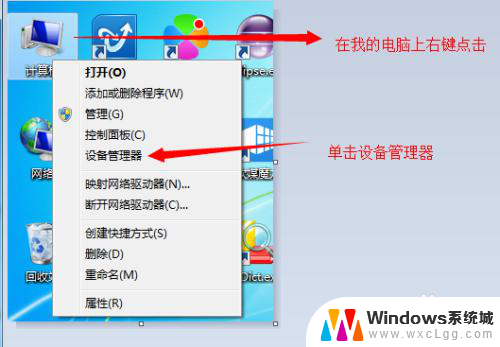
2.在设备管理器浏览窗口找到网络适配器项点开 里面的项目就是你的电脑上的网络设备的列表了,当然包括 本地网卡 无线网卡设备
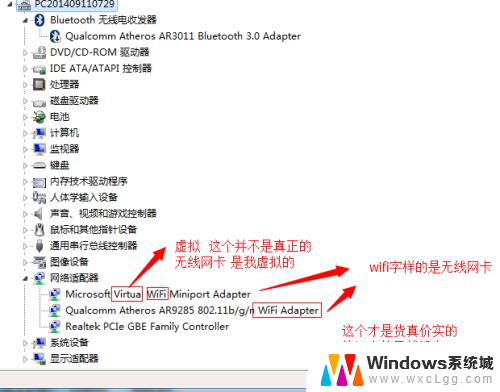
3.在你的无线网卡上单击鼠标右键 选择属性 就会弹出属性编辑窗口
在属性窗口里你可以查看网卡的驱动信息 设备厂家 规格 驱动安装时间等信息
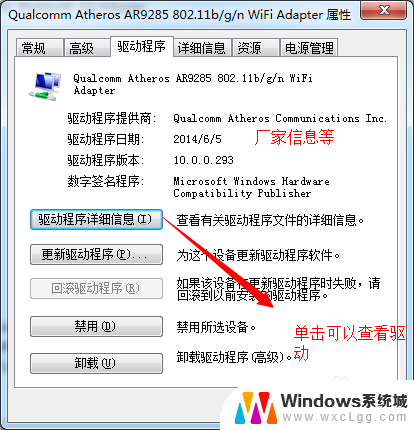
4.还可以在网络和共享中心的更改适配器设置里找到你的无线网卡适配器,查看网卡的连接情况,进行网络设置等
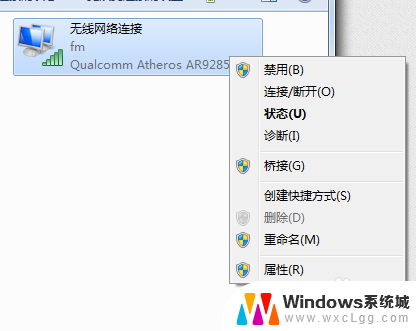
以上是关于如何检查Win10系统是否有无线网卡的全部内容,如果您还有疑问,请参考我的步骤进行操作,希望能够对您有所帮助。
win10系统怎么看有没有无线网卡 电脑无线网卡如何查看相关教程
-
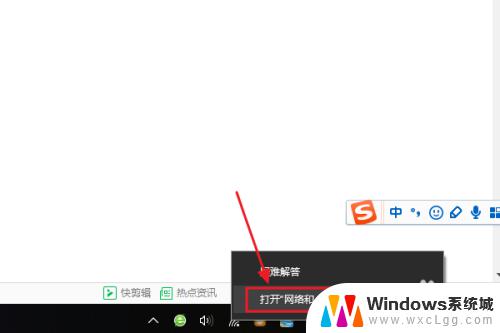 win10电脑怎么看无线网密码 win10系统如何查看已连接WiFi的密码
win10电脑怎么看无线网密码 win10系统如何查看已连接WiFi的密码2023-10-06
-
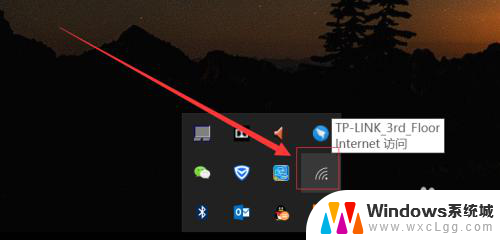 win10无线网卡禁用 如何在WIN10系统中禁用无线网络
win10无线网卡禁用 如何在WIN10系统中禁用无线网络2023-11-29
-
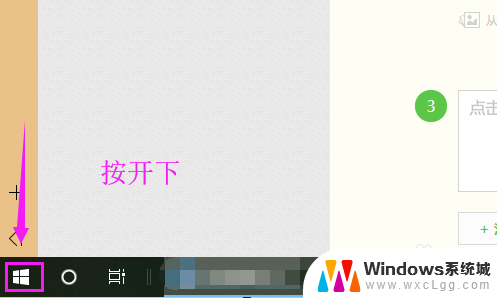 无线网卡连接电脑无法识别 win10无法识别无线网卡怎么办
无线网卡连接电脑无法识别 win10无法识别无线网卡怎么办2024-01-22
-
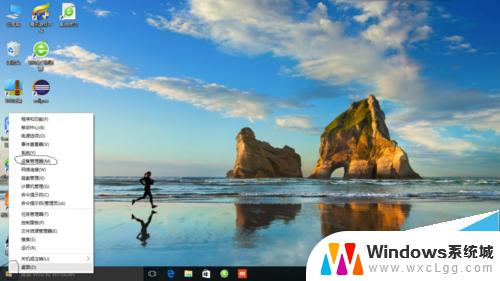 无线网卡出现感叹号怎么回事 win10无线网无法使用网卡驱动有感叹号如何调整
无线网卡出现感叹号怎么回事 win10无线网无法使用网卡驱动有感叹号如何调整2024-09-13
-
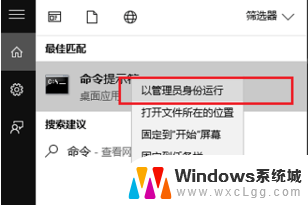 电脑上没有wlan选项 Win10系统没有无线网络设置选项怎么办
电脑上没有wlan选项 Win10系统没有无线网络设置选项怎么办2024-01-16
-
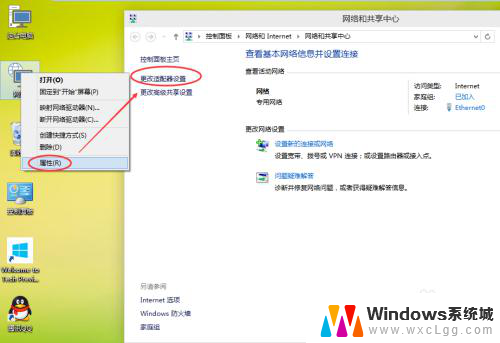 win10查看网卡mac地址 Win10电脑如何查看网卡物理mac地址
win10查看网卡mac地址 Win10电脑如何查看网卡物理mac地址2024-01-26
- win10无线网卡断网 win10电脑无线wifi频繁掉线怎么解决
- 电脑识别不了外接网卡 win10无线网卡无法识别怎么办
- win10无线网差 无线网卡顿原因
- windows查看网卡版本 如何在win10上查看网卡的具体型号
- win10怎么更改子网掩码 Win10更改子网掩码步骤
- 声卡为啥没有声音 win10声卡驱动正常但无法播放声音怎么办
- win10 开机转圈圈 Win10开机一直转圈圈无法启动系统怎么办
- u盘做了系统盘以后怎么恢复 如何将win10系统U盘变回普通U盘
- 为什么机箱前面的耳机插孔没声音 Win10机箱前置耳机插孔无声音解决方法
- windows10桌面图标变白了怎么办 Win10桌面图标变成白色了怎么解决
win10系统教程推荐
- 1 win10需要重新激活怎么办 Windows10过期需要重新激活步骤
- 2 怎么把word图标放到桌面上 Win10如何将Microsoft Word添加到桌面
- 3 win10系统耳机没声音是什么原因 电脑耳机插入没有声音怎么办
- 4 win10怎么透明化任务栏 win10任务栏透明效果怎么调整
- 5 如何使用管理员身份运行cmd Win10管理员身份运行CMD命令提示符的方法
- 6 笔记本电脑连接2个显示器 Win10电脑如何分屏到两个显示器
- 7 window10怎么删除账户密码 Windows10删除管理员账户
- 8 window10下载游戏 笔记本怎么玩游戏
- 9 电脑扬声器不能调节音量大小 Win10系统音量调节功能无法使用
- 10 怎么去掉桌面上的图标 Windows10怎么删除桌面图标